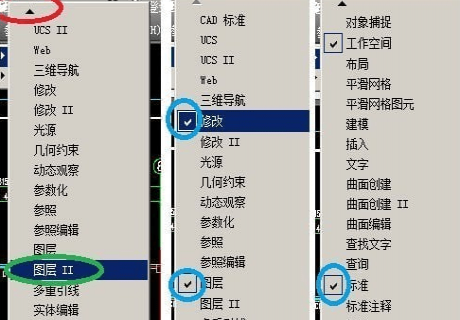| cad快捷栏怎么调出来 | 您所在的位置:网站首页 › cad工具面板不见了 › cad快捷栏怎么调出来 |
cad快捷栏怎么调出来
|
我们所了解的cad,是一个在其功能上面非常强大的软件应用,它有着海量的绘图和绘图辅助功能,很多小伙伴们都在询问cad的工具栏怎么调出来,想知道cad左边的工具栏不见了怎么办。今天就为大家来详细的介绍下吧!
cad工具栏怎么调出来?cad左边工具栏不见了怎么办: 【方法一】 第一种方法呢,是最简单,最直接了当的方法,一看就会的,首先打开CAD软件,先看工具栏顶层看CAD选的是什么模式。我们需要改成Auto CAD经典模式。
当你跟着我的讲解方法操作之后,猝不及防的就会发现你的工具箱惊奇的显现出来了。 【方法二】 第二种方法,相比较第一种方法,它会多加几个步骤,但是难度系数也并不高,单击顶层工具栏里的“工具”,操作方法为点击:工具→工具栏→AutoCAD→修改 (调出修改工具栏)
紧接着,你只要照着前面讲解的步骤逐一去点击,把需要的工具勾选上即可调出。
【方法三】 最后一种方法,操作过程不复杂,也不繁琐,跟着我的步骤一步步来就可以了,首先单击顶层工具栏里的“工具”,接着点击最后的“选项”。在选项栏进去之后的页面选择倒数第二个“配置”。直接点击“重置”,然后点击“确定”就可以了。
|
【本文地址】
公司简介
联系我们